Jautājums
Problēma: Kā noņemt Four vīrusu?
Vai varat man palīdzēt tikt galā ar paziņojumiem par Four vīrusu? Mana pārlūkprogramma parāda šo uznirstošo logu, ka mans dators ir inficēts, taču esmu pārliecināts, ka tā nav taisnība. Bet kā es varu novērst to parādīšanos manā pārlūkprogrammā?
Atrisināta atbilde
Četri vīrusi ir tiešsaistes krāpniecība, kas pārlūkprogrammā var parādīties drošības brīdinājuma veidā, kas brīdina par atklātiem bīstamiem vīrusiem. Ir vairākas šīs tiešsaistes krāpniecības versijas.[1] Tomēr tiem visiem ir viens un tas pats mērķis - veicināt viltus drošības programmatūru PCSmartCleanup.
Šādas darbības bieži aktivizē reklāmprogrammatūra.[2] Tā ir potenciāli nevēlama programma (PUP)[3] kas var iekļūt datorā, klēpjdatorā, planšetdatorā vai viedtālrunī, lejupielādējot aizdomīgas programmas vai instalējot lietotnes ārpus oficiālajiem lietotņu veikaliem.
Drīz pēc infiltrācijas šī ar reklāmām atbalstītā lietojumprogramma sāk pārlūkprogrammas novirzīšanu uz vietnēm, kas nodrošina kādu no šiem brīdinājumiem:
- “Jūsu sistēmu stipri sabojājis (4) vīruss!”
- "Jūsu sistēmu ir smagi sabojājis Four vīruss!"
Viltus ziņojums var šķist likumīgs. Tas var izmantot Google, Windows vai Apple akreditācijas datus. Turklāt tas ietver ierīces modeli. Piemēram, tas var norādīt, ka jūsu Samsung Galaxy vai iPhone ir inficēts. Šī informācija noteikti palielina iespēju, ka krāpniecības upuri noticēs mānīšanai.
Tālākais krāpniecības brīdinājuma saturs vēsta, ka cilvēkiem ir nekavējoties jārīkojas, lai noņemtu Four vīrusu. Krāpnieki lūdz veikt tikai divas darbības:
- Instalējiet aizdomīgu drošības programmu vai lietojumprogrammu.
- Palaidiet lietotni un it kā izlabojiet pārlūkprogrammu un ļaunprātīgu programmatūru no ierīces.
Tomēr, veicot šīs darbības un instalējot apšaubāmu PCSmartCleanup rīku, var rasties vairāk problēmu. Reklamētā programmatūra ir bezjēdzīga. Tā var darboties kā spiegprogrammatūra vai palīdzēt lejupielādēt ļaunprātīgu programmatūru mobilajās ierīcēs vai datoros.
Tādējādi, ja jūsu pārlūkprogramma turpina novirzīt uz “Jūsu sistēmu ir ļoti sabojājis (4) vīruss!” vietnē, jums vajadzētu pārbaudīt, vai sistēmā nav reklāmprogrammatūras programmas. Kad esat atinstalējis ar reklāmām atbalstīto lietojumprogrammu un likvidējis ar to saistītos komponentus, jums ir jāatiestata tīmekļa pārlūkprogramma.
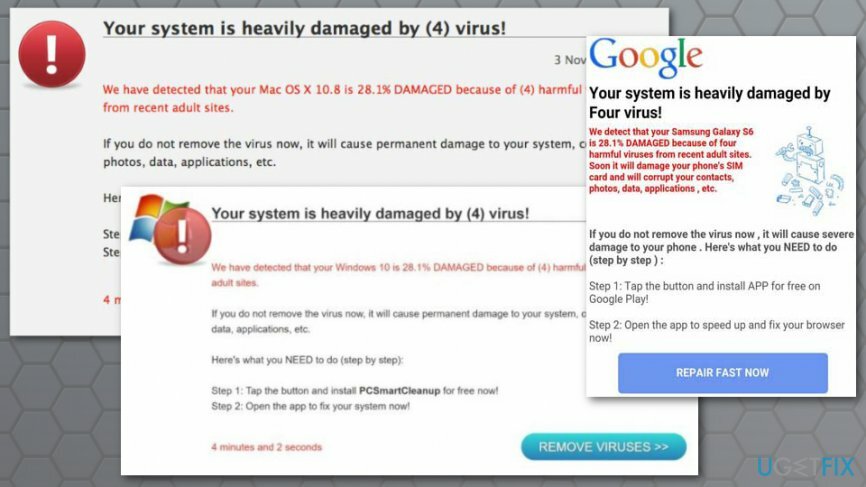
Divas metodes Four vīrusa noņemšanai no datora
Lai atinstalētu šos failus, jums ir jāiegādājas licencēta versija Reimage Reimage atinstalējiet programmatūru.
Ir divas metodes, kā atbrīvoties no Four vīrusa un tā kaitinošās aktivitātes. Ņemiet vērā, ka neviens no tiem neietver šādus norādījumus uznirstošajā logā. Pirmā metode (ieteicama) ir paļauties uz drošības programmatūru un skenēt ierīci. Otrais variants iesaka veikt darbu pašam.
1. metode. Atbrīvojieties no Four vīrusa automātiski
Lai atinstalētu šos failus, jums ir jāiegādājas licencēta versija Reimage Reimage atinstalējiet programmatūru.
Automātiskā Four vīrusu noņemšana ir labākais veids, kā atbrīvoties no šiem kiberdraudiem. Nav svarīgi, vai jūsu viedtālrunis, planšetdators, klēpjdators vai dators bija inficēts ar ļaunprātīgu programmatūru, visas versijas var noņemt dažu minūšu laikā, izmantojot pretļaunatūras programmatūru.
Mēs iesakām izmantot Reimage vīrusu likvidēšanai. Tomēr jūs varat izvēlēties vēlamo ļaunprātīgas programmatūras/pretspiegprogrammatūras programmatūru. Neaizmirstiet, ka jums ir jāizmanto atjaunināta drošības programmatūra.
2. metode. Manual Four vīrusu noņemšana
Lai atinstalētu šos failus, jums ir jāiegādājas licencēta versija Reimage Reimage atinstalējiet programmatūru.
Lai manuāli atbrīvotos no šiem kiberdraudiem, jums ir jāatrod un jāatinstalē reklāmprogrammatūra, kas ir atbildīga par novirzīšanu uz krāpniecības vietni. Turklāt jums ir jāmeklē citi faili, lietotnes, paplašinājumi, programmas un citi komponenti, kas saistīti ar šo potenciāli nevēlamo lietojumprogrammu.
Noņemiet Four vīrusu no Windows
- Atvērt Sākt un piekļuvi Vadības rūtsl.
- Dodieties uz Programmas (vai Pievienot/noņemt programmas, programmas un līdzekļus).
- Izvēlieties Atinstalējiet programmu opciju.
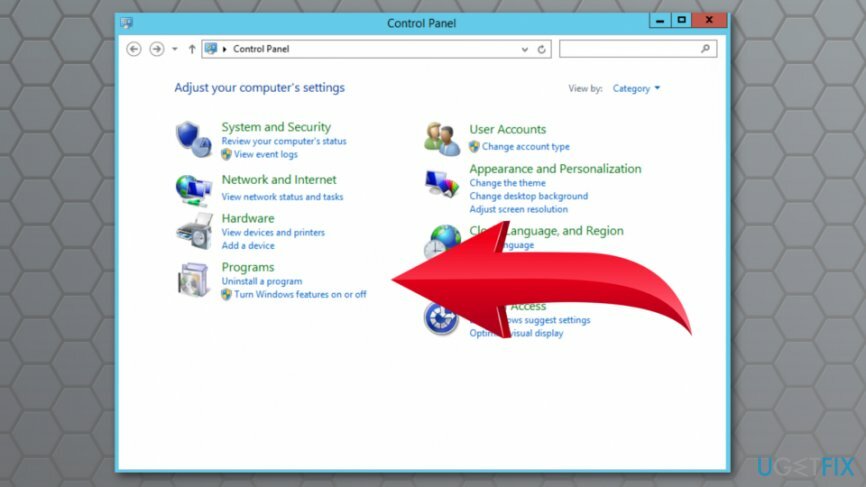
- Parādītajā sarakstā jums jāatrod Four un citas saistītas lietojumprogrammas. Atlasiet tos un noklikšķiniet uz Atinstalēt pogu.
- Klikšķis labi lai saglabātu izmaiņas.
Ja nevarat atrast aizdomīgas programmas, pārbaudiet pārlūkprogrammas paplašinājumus. Iespējams, ka PUP sistēmā ir nonācis kā pārlūkprogrammas paplašinājums. Tāpēc jums ir jāpārbauda visas datorā instalētās pārlūkprogrammas. Ieteicams arī atiestatīt pārlūkprogrammu.
Likvidējiet Four vīrusu no Mac OS X
- Klikšķis Aiziet pogu ekrāna augšējā kreisajā stūrī un atveriet Lietojumprogrammas.
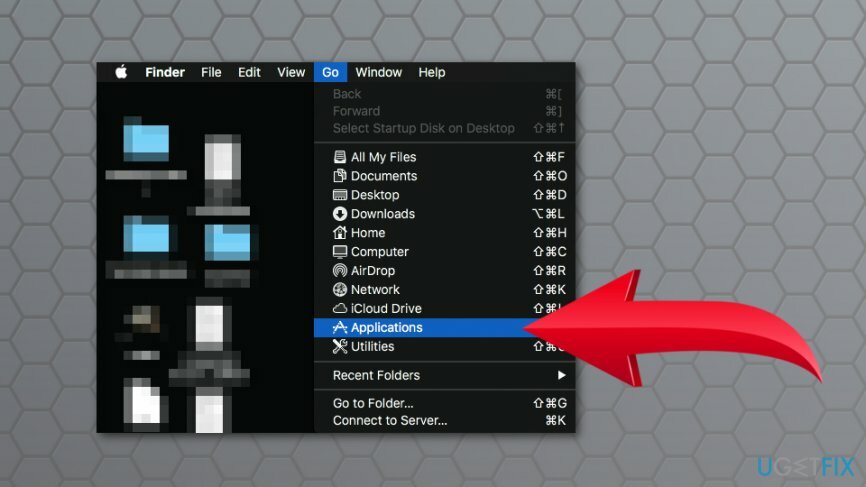
- Iekš Lietojumprogrammas mapē atrod aizdomīgas lietojumprogrammas, kas varētu būt saistītas ar Four vīrusu. Ar peles labo pogu noklikšķiniet uz šīm lietotnēm un izvēlieties Pārvietot uz miskasti opciju.
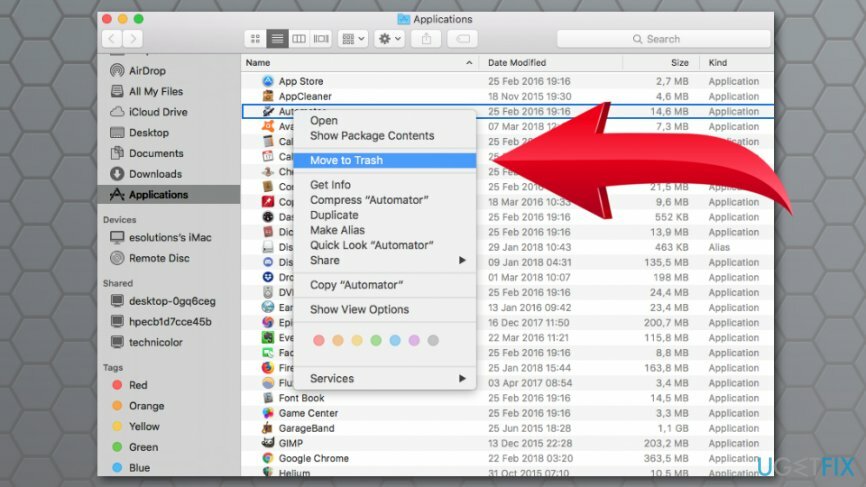
Pēc lietotņu noņemšanas (vai arī jūs neatradāt aizdomīgus komponentus), jums ir jāpārliecinās, vai aizdomīgi paplašinājumi nav instalēti bez jūsu ziņas. Atinstalējiet tos un atiestatiet visas jūsu Mac datorā instalētās tīmekļa pārlūkprogrammas.
Atbrīvojieties no programmām tikai ar vienu klikšķi
Varat atinstalēt šo programmu, izmantojot detalizēto ceļvedi, ko jums ir iesnieguši ugetfix.com eksperti. Lai ietaupītu jūsu laiku, esam izvēlējušies arī rīkus, kas palīdzēs šo uzdevumu veikt automātiski. Ja steidzaties vai jūtat, ka neesat pietiekami pieredzējis, lai pats atinstalētu programmu, izmantojiet šos risinājumus:
Piedāvājums
dari to tagad!
Lejupielādētnoņemšanas programmatūraLaime
Garantija
dari to tagad!
Lejupielādētnoņemšanas programmatūraLaime
Garantija
Ja jums neizdevās atinstalēt programmu, izmantojot Reimage, informējiet mūsu atbalsta komandu par savām problēmām. Noteikti sniedziet pēc iespējas vairāk informācijas. Lūdzu, dariet mums zināmu visu informāciju, kas, jūsuprāt, mums būtu jāzina par jūsu problēmu.
Šajā patentētajā labošanas procesā tiek izmantota 25 miljonu komponentu datubāze, kas var aizstāt jebkuru bojātu vai trūkstošu failu lietotāja datorā.
Lai labotu bojātu sistēmu, jums ir jāiegādājas licencēta versija Reimage ļaunprātīgas programmatūras noņemšanas rīks.

Lai paliktu pilnīgi anonīms un novērstu ISP un valdība no spiegošanas uz jums, jums vajadzētu nodarbināt Privāta piekļuve internetam VPN. Tas ļaus jums izveidot savienojumu ar internetu, vienlaikus esot pilnīgi anonīmam, šifrējot visu informāciju, novēršot izsekotājus, reklāmas, kā arī ļaunprātīgu saturu. Vissvarīgākais ir tas, ka jūs apturēsit nelikumīgās novērošanas darbības, ko NSA un citas valsts iestādes veic aiz muguras.
Datora lietošanas laikā jebkurā laikā var notikt neparedzēti apstākļi: tas var izslēgties strāvas padeves pārtraukuma dēļ, a Var parādīties zilais nāves ekrāns (BSoD) vai nejauši Windows atjauninājumi var tikt instalēti pēc tam, kad uz dažām dienām aizgājāt. minūtes. Tā rezultātā var tikt zaudēti jūsu skolas darbi, svarīgi dokumenti un citi dati. Uz atgūties zaudētos failus varat izmantot Data Recovery Pro – tā meklē to failu kopijās, kas joprojām ir pieejami jūsu cietajā diskā, un ātri tos izgūst.